电脑可以开机怎么重装win7(电脑可以开机重装win7方法)
电脑可以开机,说明硬件部分没有问题。如果你需要将系统升级到更高版本的windows操作系统,可以使用装机软件来完成。本文带来一键重装系统软件重装系统的方法,它自动推荐合适的windows版本,以及提醒用户备份重要数据以免丢失。它是一款安全、可靠的装机软件。下面以安装win7为例,带大家了解这款软件的用法。
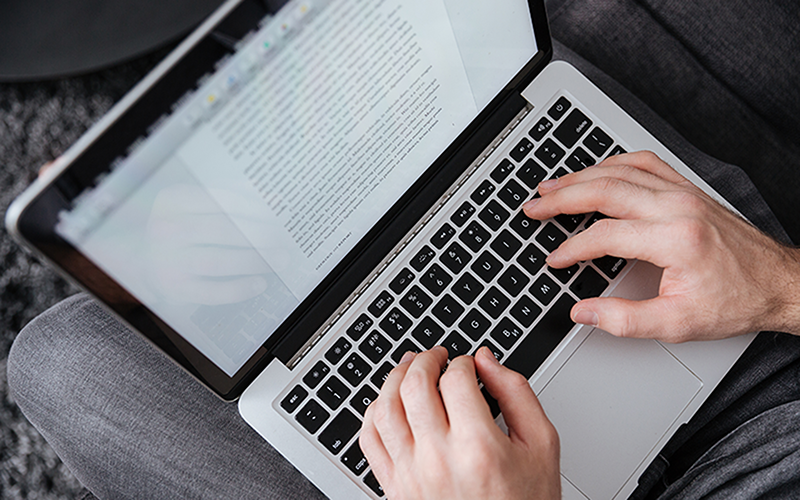
一、重装系统工具
免费、一键安装系统工具:在线电脑重装系统软件(点击红字下载)
二、重装系统注意事项
1、由于重装过程会格式化系统盘,在开始重装前,建议通过本软件的备份资料功能,将重要的文件进行备份。
2、使用重装系统软件前,建议退出杀毒软件和防火墙,以免影响系统重装过程。
三、重装win7具体步骤
1、在需要重装系统的电脑上,打开重装系统软件,点击“立即重装”功能。
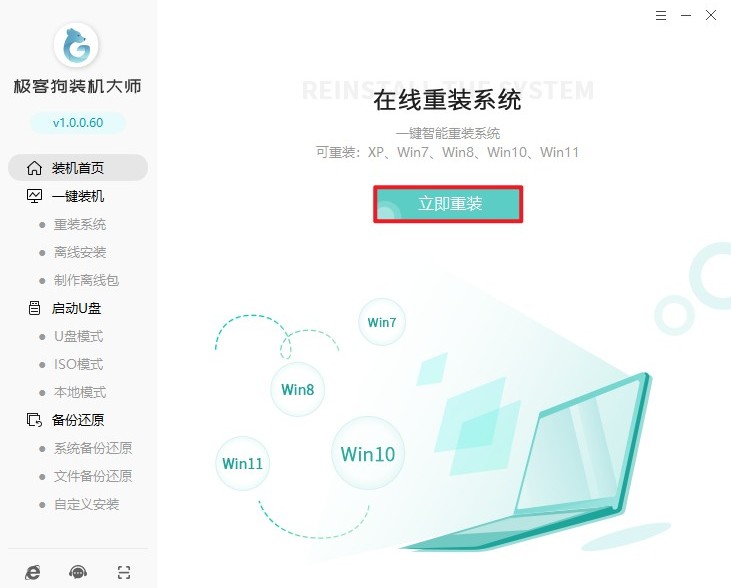
2、重装系统软件提供了各种版本的windows系统,请选择win7,然后选择家庭版本或旗舰版等。
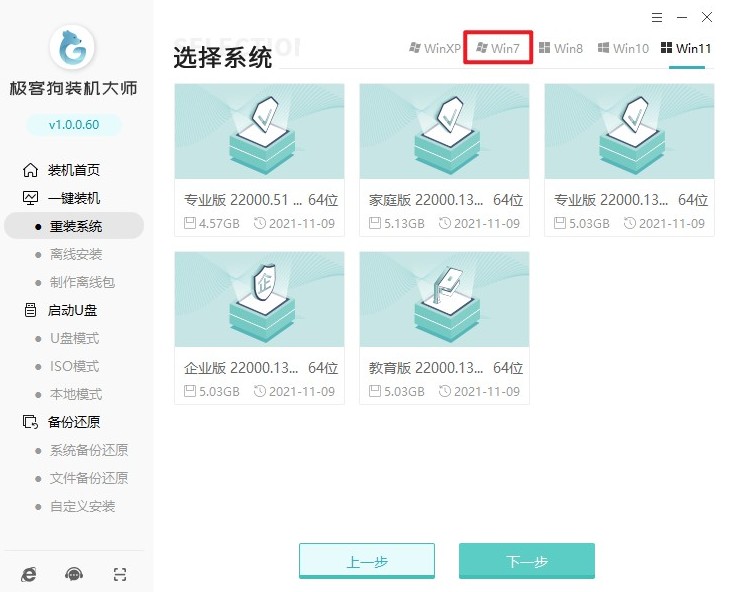
3、重装系统软件还提供了常用软件的安装选项,请选择你觉得有用的软件一并安装进系统。
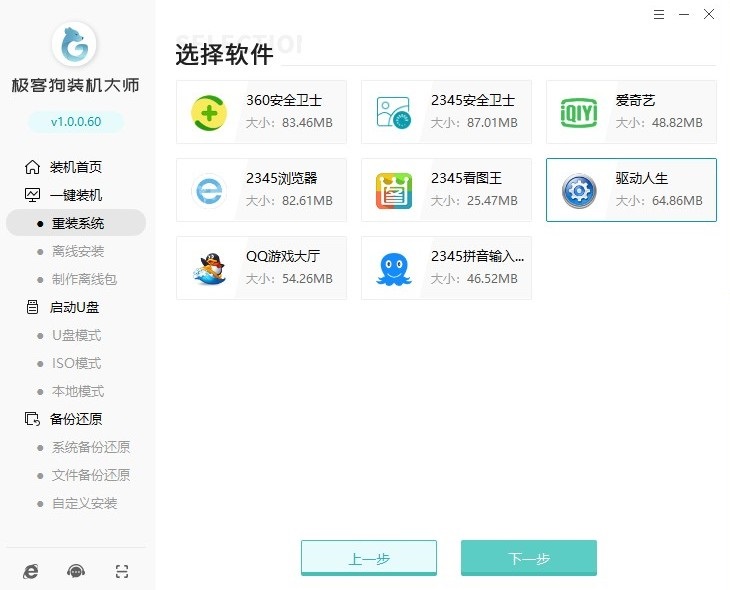
4、此外,该软件还具有智能备份和还原功能。请备份C盘和桌面的重要文件,以防在重装系统的过程中数据丢失。
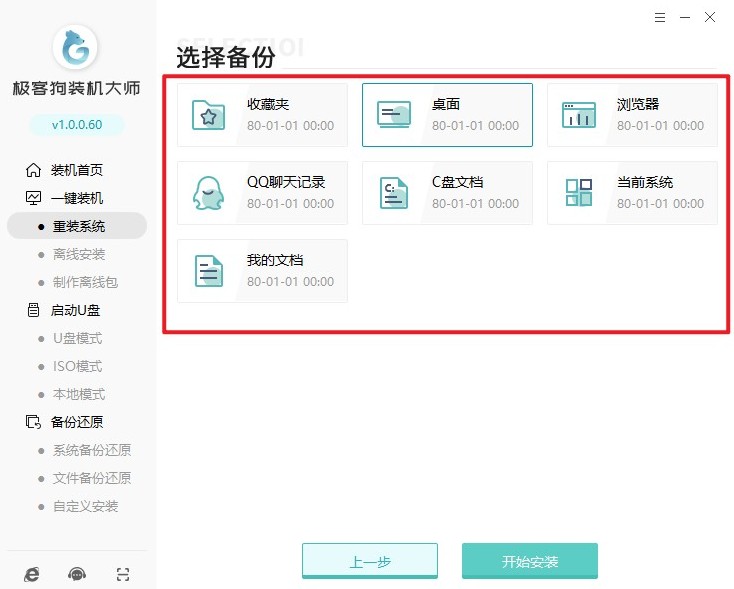
5、接下来,重装系统软件开始下载系统资源,完成后会自动部署当前下载的系统,请耐心等待。
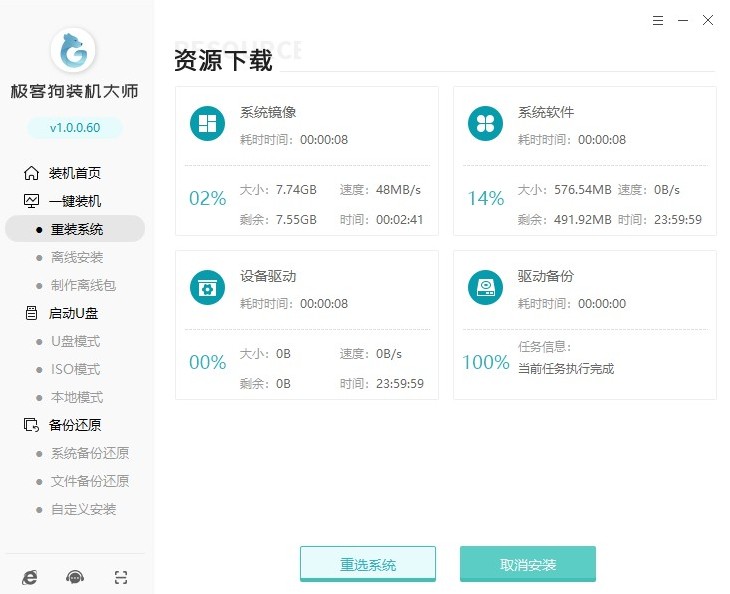
6、部署完毕,“立即重启”电脑,在重启过程中选择GeekDog PE系统进入。
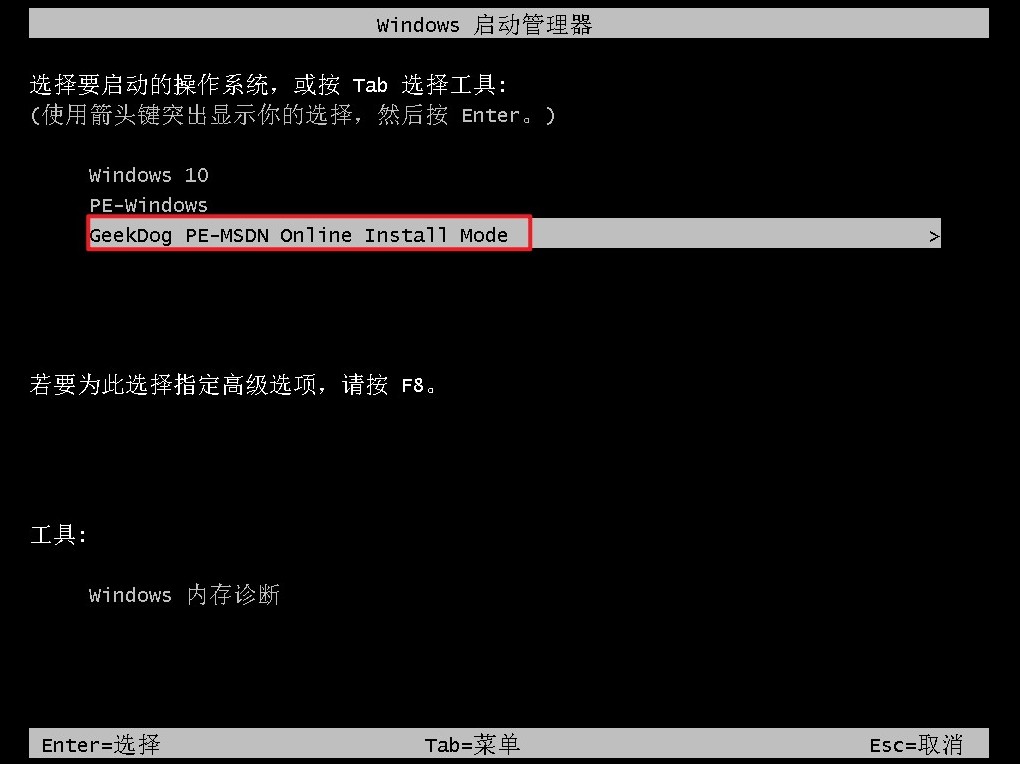
7、无需手动操作,重装系统软件自动安装win7,默认安装在C盘。耐心等待安装完毕,然后重启电脑。
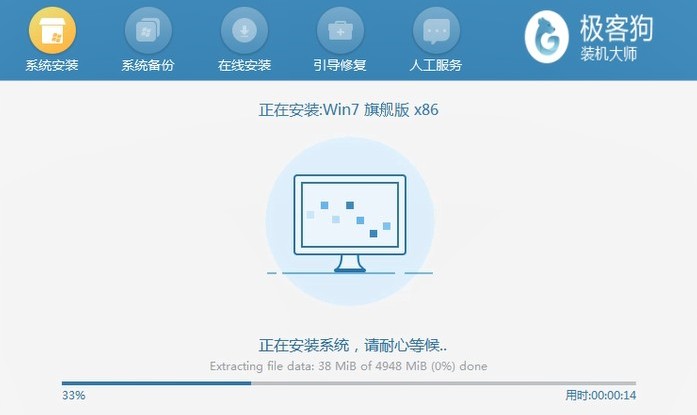
8、重启过程中,选择进入win7操作系统,至此重装系统大功告成!
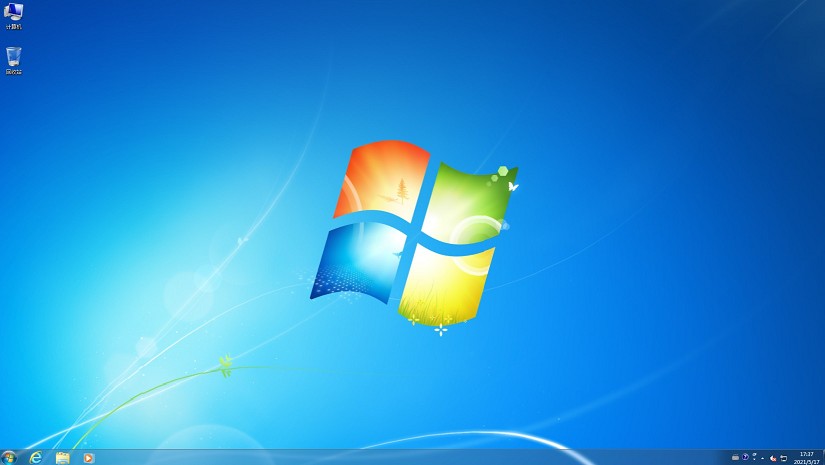
四、电脑常见问题
a、WIN7电脑开机后只有C盘了,其他盘全部不见了
以下是一些可能的解决方法:
1、磁盘管理工具:按下键盘的win+r键,输入“diskmgmt.msc”,然后按下回车。在新窗口打开后,如果除了C盘其他盘符都没有显示,您可以尝试右键任一个空白盘符,选择“更改驱动器号和路径”,然后点击“添加”。在“分配以下驱动器号”中,选择原先的盘符,再点击“确定”。
2、查看磁盘信息:首先在桌面计算机图标上点击右键,选择“管理”,然后进入“磁盘管理”。通过这个界面,您可以更清楚地看到现有的磁盘和分区情况。
3、检查硬盘连接:如果您电脑上有两块硬盘,正常情况下,在“磁盘管理”中会显示成磁盘0和磁盘1。请确保所有硬盘都正确连接并被系统识别。
4、等待SSD自我修复:如果是固态硬盘(SSD),掉电后再开机可能会出现掉盘的情况。此时,建议您不要立即重启,等待约30分钟,让SSD主控有足够的时间自行修复FTL。30分钟后,再次尝试开机,看是否能正常识别所有硬盘。
5、压缩和扩展卷:如果C盘空间足够,但其他分区丢失,您可以尝试压缩C盘的空间来创建新的分区。具体方法是:鼠标移动到任务栏右键->选择“磁盘管理”;在存储中找到C盘并右键选择“压缩卷”;输入您需要新建磁盘的大小。
电脑可以开机重装win7方法就跟大家分享到这里了。通过本文的介绍,相信大家已经了解这款软件的用法,使用它来重装系统是非常方便的,就算你是电脑小白,没有任何电脑基础知识也能轻松完成系统的重装。希望本文对您有所帮助!
原文链接:https://www.jikegou.net/win7/4015.html 转载请标明
极客狗装机大师,系统重装即刻简单
一键重装,备份还原,安全纯净,兼容所有

